 Комплект поставки
Комплект поставки
 Настройка многофункционального устройства с использованием компьютера
Настройка многофункционального устройства с использованием компьютера
 Настройка многофункционального устройства
Настройка многофункционального устройства
 Детали многофункционального устройства
Детали многофункционального устройства
 Панель управления
Панель управления
Чтобы установить многофункциональное устройство, следуйте инструкциям по установке в документации Lexmark 3300 Series. При возникновении неполадок во время установки см. раздел Поиск и устранение неисправностей при установке.
Комплект поставки
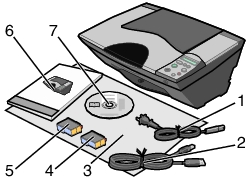
Примечание: Кабель USB может не входить в комплект.
|
1
|
Кабель питания
|
5
|
Черный или фотокартридж
|
|
2
|
Кабель USB
|
6
|
Руководство пользователя и или брошюра Решения по установке
|
|
3
|
Инструкции по установке
|
7
|
Компакт-диск с драйвером и программным обеспечением
|
|
4
|
Цветной картридж
|
Настройка многофункционального устройства с использованием компьютера
Если этого еще не сделано, выполните установку устройства и программного обеспечения, следуя инструкциям по установке. При возникновении неполадок во время установки см. раздел Поиск и устранение неисправностей при установке.
Настройка многофункционального устройства
Если многофункциональное устройство используется без компьютера, выполните указания в инструкциях по установке для выполнения установки устройства. Выполните следующие действия для оптимизации качества печати.
Примечание: При первом включении многофункционального устройства на дисплее панели управления отображается надпись: Lexmark X3350, затем Копии:1.
- Загрузите обычную бумагу. См. раздел Загрузка бумаги.
- Установите картриджи и закройте блок сканера. См. раздел Установка картриджей.
- На дисплее панели управления появится сообщение страницы юстировки. Нажмите кнопку со стрелкой
 , чтобы распечатать страницу юстировки.
, чтобы распечатать страницу юстировки.
Во время печати на панели управления отображается сообщение Печать страницы юстировки.
После завершения печати страницы отобразится сообщение Автоматическая юстировка завершена.
Это возникает при включении многофункционального устройства или при замене картриджей.
- Картриджи отъюстированы для обеспечения оптимального качества печати.
Детали многофункционального устройства
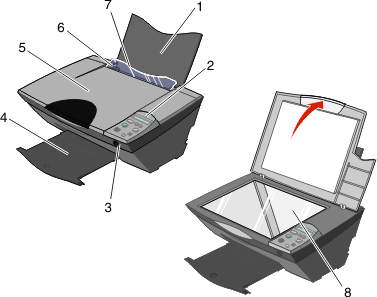
|
|
Деталь
|
Назначение
|
|
1
|
Опора для бумаги
|
Загрузка бумаги в многофункциональное устройство.
|
|
2
|
Панель управления
|
Использование многофункционального устройства с компьютером или без него.
|
|
3
|
Порт PictBridge
|
Подключение PictBridge-совместимой цифровой камеры к многофункциональному устройству.
|
|
4
|
Выходной лоток для бумаги
|
Выдвиньте для поддержки бумаги при выходе из многофункционального устройства.
|
|
5
|
Верхняя крышка
|
Поднимите, чтобы поместить предмет на стекло сканера.
|
|
6
|
Направляющая для бумаги
|
Обеспечение правильной подачи бумаги в многофункциональное устройство.
|
|
7
|
Отражатель посторонних предметов
|
Предотвращает попадание предметов в бумагопротяжный тракт.
|
|
8
|
Стекло сканера
|
Сканирование или копирование документа.
|
|
|
Деталь
|
Назначение
|
|
9
|
Держатель картриджа
|
Установка, замена или извлечение картриджа.
|
|
10
|
Опора сканера
|
Удерживает блок сканера в открытом положении.
|
|
11
|
Блок сканера
|
Поднимите, чтобы получить доступ к держателю картриджа.
|
|
12
|
Блок питания
|
Подача питания на многофункциональное устройство.
Перед включением кабеля питания в электророзетку включите кабель питания в многофункциональное устройство.
|
|
13
|
Разъем USB
|
Вставьте кабель USB (иногда продается отдельно) перед подключением компьютера.
|
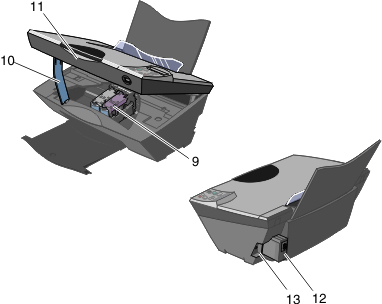
Панель управления
Чтобы перейти к следующему элементу меню, нажмите кнопку  . Настройте параметры отображаемого меню с помощью кнопок
. Настройте параметры отображаемого меню с помощью кнопок  и
и  .
.
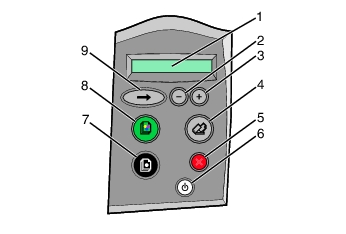
Сообщение по умолчанию на панели управления
В режиме ожидания на дисплее отображается сообщение Копии:1. Если нажать кнопку Питание во время выполнения задания печати, печать будет остановлена, страница будет извлечена, а многофункциональное устройство выключится.
|
|
Деталь
|
Назначение
|
|
1
|
Экран
|
|
|
2
|
Минус

|
- Уменьшение значения на дисплее.
- Прокрутка списка на дисплее.
|
|
3
|
Плюс

|
- Увеличение значения на дисплее.
- Прокрутка списка на дисплее.
|
|
4
|
Сканирование

|
- Сканирование объекта, который находится на стекле сканера.
- Откройте Центр многофункциональных устройств Lexmark.
|
|
5
|
Отмена

|
- Отмена выполняемого задания сканирования, печати или копирования.
- Выход из меню и восстановление параметров по умолчанию:
- Копии = 1
- Качество = Автовыбор
- Темное = 100%
- Бумага = Letter или A4
- Изменение размера = 100%
- Отмена печати страницы автоматической юстировки.
- Восстановление параметров для фотографий по умолчанию:
Примечание: Если нажать кнопку "Отмена" во время выполнения задания, оно будет остановлено, однако многофункциональное устройство не выключится.
|
|
6
|
Питание

|
Включение или выключение многофункционального устройства.
Примечание: После нажатия этой кнопки отобразится сообщение Lexmark X3350 и многофункциональное устройство включится.
|
|
7
|
Монохромная копия

|
Создание монохромной копии.
|
|
8
|
Цветная копия

|
Создание цветной копии.
|
|
9
|
Стрелка

|
Прокрутка имеющихся меню на дисплее.
Кнопка со стрелкой используется для прокрутки, выбора, а также подачи бумаги в многофункциональное устройство. При нажатии этой кнопки во время выбора текущий параметр сохраняется и появляется следующее меню. В некоторых случаях происходит возврат к исходному положению. При нажатии и удержании кнопки в течение 10 секунд будет выполнена подача страницы в многофункциональное устройство. Если повторить эту операцию, страница будет извлечена из многофункционального устройства.
|
Примечание: Если во время печати закончится бумага, добавьте ее и нажмите кнопку  для продолжения. В результате бумага будет загружена в многофункциональное устройство. Для получения дополнительной информации см. раздел Устранение неисправностей при сообщениях об ошибках.
для продолжения. В результате бумага будет загружена в многофункциональное устройство. Для получения дополнительной информации см. раздел Устранение неисправностей при сообщениях об ошибках.
Меню на панели управления
При нажатии кнопки со стрелкой  меню отображаются на дисплее в следующем порядке:
меню отображаются на дисплее в следующем порядке:
|
Раздел
|
Позволяет
|
|
Копии
 
|
- Нажать кнопку -, чтобы уменьшить число копий.
- Нажать кнопку + , чтобы увеличить количество копий.
- Значение по умолчанию - 1. Можно сделать до 99 копий.
|
|
Качество
 
|
Нажать кнопку - или + , чтобы выбрать один из следующих параметров качества:
|
|
Темное
 
|
Сделать документ светлее или темнее.
- Нажать кнопку - , чтобы сделать документ светлее.
- Нажать кнопку + , чтобы сделать документ темнее.
- Значение необходимо выбирать на шкале, середина которой - это значение по умолчанию.
|
|
бумага
 
|
Выбрать формат бумаги в списке.
- Нажать кнопку -, чтобы прокрутить список вниз.
- Нажать кнопку +, чтобы прокрутить список вверх.
- Значение по умолчанию - Letter.
|
|
Изменение размера
 
|
Изменить размер изображения. Можно указать значение в процентах или выбрать параметр формата бумаги.
- Нажать кнопку - , чтобы уменьшить размер изображения на 25 %.
- Нажать кнопку +, чтобы увеличить размер изображения на 25%.
- Значение по умолчанию - 100%.
|
 Комплект поставки
Комплект поставки Настройка многофункционального устройства с использованием компьютера
Настройка многофункционального устройства с использованием компьютера Настройка многофункционального устройства
Настройка многофункционального устройства Детали многофункционального устройства
Детали многофункционального устройства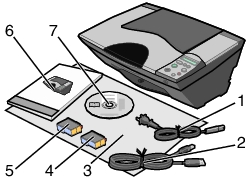
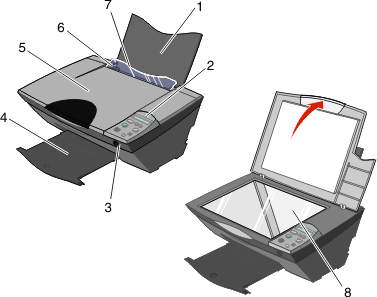
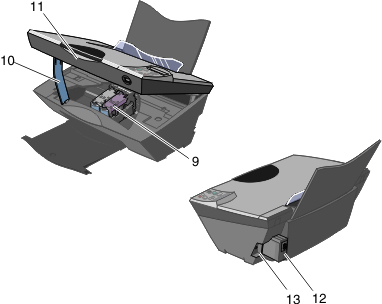
![]() . Настройте параметры отображаемого меню с помощью кнопок
. Настройте параметры отображаемого меню с помощью кнопок ![]() и
и ![]() .
.
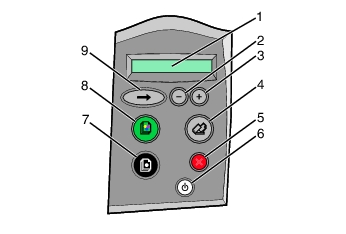
![]() для продолжения. В результате бумага будет загружена в многофункциональное устройство. Для получения дополнительной информации см. раздел Устранение неисправностей при сообщениях об ошибках.
для продолжения. В результате бумага будет загружена в многофункциональное устройство. Для получения дополнительной информации см. раздел Устранение неисправностей при сообщениях об ошибках.
![]() меню отображаются на дисплее в следующем порядке:
меню отображаются на дисплее в следующем порядке: